Como sincronizar seu iPhone ou iPod Touch no Ubuntu
Móvel Linux Ubuntu Maçã Iphone Ios / / March 19, 2020
Última atualização em

Este tutorial faz parte de nossa série divertida que mostra que você pode usar o Ubuntu para suas necessidades diárias de computação sem alternar entre Linux e Windows ou OS X.
Para muitos usuários de tecnologia nerd, profissional ou casual, a área de trabalho serve como hub e docking station para seus dispositivos móveis. Até recentemente, a falta de suporte a smartphones e / ou MP3 players era uma das maiores barreiras à adoção do Linux em tempo integral. Com as versões mais recentes do Ubuntu, isso não é mais um problema. Você pode usar o Ubuntu para sincronizar seu iPhone e outros dispositivos iOS no Linux, dando a você mais um motivo convincente para se despedir do iTunes.
Continue lendo para aprender como adicionar e remover músicas, podcasts e listas de reprodução no seu iPhone no Linux.
Atualizando o Libimobiledevice
A mágica que possibilita a sincronização do iPhone no Ubuntu é uma biblioteca de software chamada libimobiledevice
Para fazer isso, você precisa adicionar o PPA do desenvolvedor (Arquivo Pessoal de Pacotes). Isso pode ser feito no terminal.
Nota: Esta etapa é necessária se você receber a mensagem de erro:
Não foi possível montar o iPhone_ org.freedesktop. DBus. Erro. Erro NoReply DBus: A MENSAGEM NÃO RECEBEU UMA RESPOSTA (MENSAGEM DE TEMPO LIMITADO POR ÔNIBUS)
quando você tenta montar seu iPhone. Embora você possa ou não receber essa mensagem, é uma boa ideia preencher esta seção para estar pronto para a próxima atualização do dispositivo iOS / libimobil.
Passo um
Inicie o terminal. Encontre-o em Aplicativos> Acessórios.
Passo dois
Digite: sudo add-apt-repository ppa: pmcenery / ppa
Quando solicitado, digite sua senha.
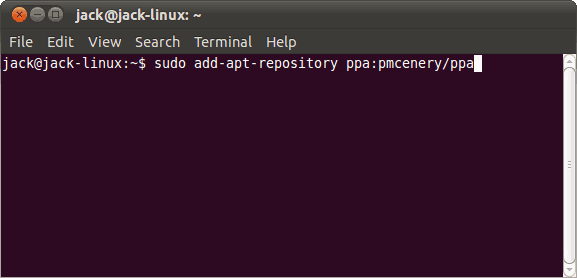
Isso adicionará o PPA do Launchpad para Paul McEnery (o desenvolvedor libimobiledevice), permitindo atualizar o pacote libimobiledevice existente usando o apt-get.
Passo três
Tipo: sudo apt-get update
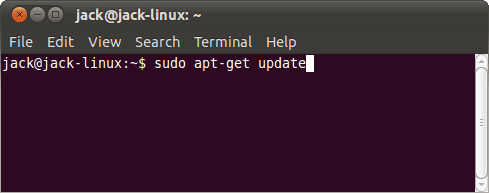
Isso atualizará o índice do pacote, incluindo o PPA que você acabou de adicionar.
Etapa quatro
Digite: sudo apt-get dist-upgrade
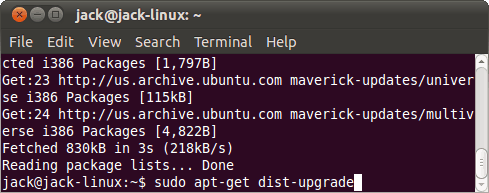
Isso atualizará o libimobiledevice para sua versão atual.
Sincronizando seu iPhone no Rhythmbox
Nesse momento, você poderá conectar seu iPhone via USB e sincronizá-lo com qualquer biblioteca de músicas no Ubuntu. Por enquanto, vamos dar uma olhada no music player padrão: Rhythmbox.
Nota: para este tutorial, exploraremos apenas o essencial do Rhythmbox. Vamos nos aprofundar mais com o Rhythmbox e outros players de música do Ubuntu nos Posições mais recentes do groovy.
Gerenciando músicas e podcasts manualmente no seu iPhone
Assim como no iTunes, você tem a opção de adicionar músicas e podcasts um de cada vez no iPhone ou sincronizar sua biblioteca automaticamente. Veja como fazer o primeiro:
Passo um
Lançamento Rhythmbox. Encontre-o em Aplicativos> Som e Vídeo> Rhythmbox Music Player.
Passo dois
Conecte seu iPhone via USB. Aparecerá em Aparelhos.
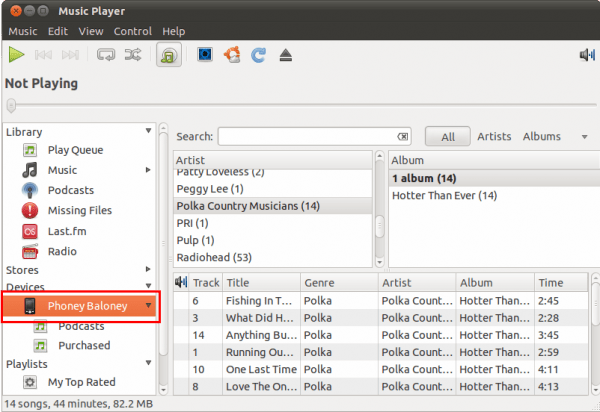
Passo três
CliqueMúsica na biblioteca do seu computador. Procure músicas para adicionar ao seu iPhone. Sincronize-os com o seu iPhone Arrastar e Soltar no ícone do seu iPhone em dispositivos.
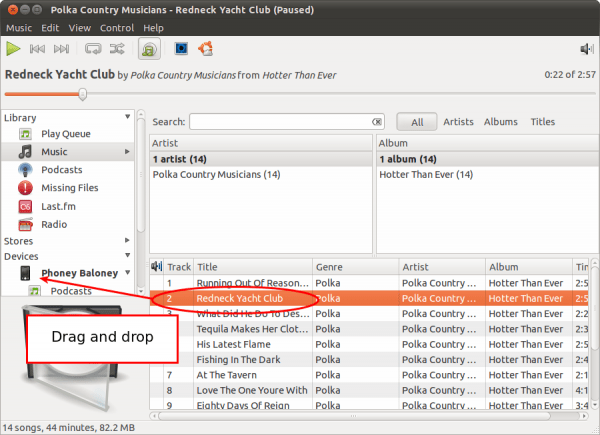
Você também pode copiar músicas do seu iPhone para o seu computador Arrastar e Soltar do seu iPhone para a sua biblioteca. (Pegue isso iTunes!).
Etapa quatro
Para adicionar podcasts, faça exatamente a mesma coisa, exceto o Podcasts seção da sua biblioteca.
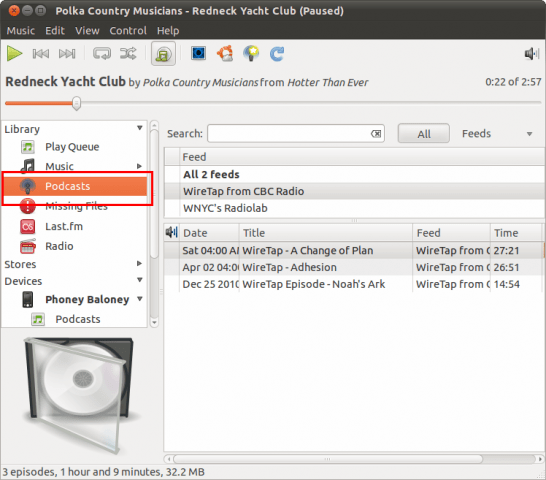
Quinto passo
Para excluir o conteúdo do seu iPhone, Clique com o botão direito uma música e escolha Excluir.
Sincronizando automaticamente seu iPhone no Rhythmbox
A sincronização automática do iPhone manterá a biblioteca local ou algumas listas de reprodução selecionadas, e a biblioteca de músicas do iPhone sincronizada. Assim como no iTunes, isso significa que ele excluirá o conteúdo do seu iPhone que não existe no seu local computador - verifique se você tem tudo em backup localmente antes de sincronizar o iPhone automaticamente para o primeira vez.
Passo um
Com o seu iPhone conectado, Clique com o botão direito seu ícone em Dispositivos e escolha Sincronize com a Biblioteca. Não se preocupe, você terá a chance de configurar suas preferências antes que qualquer coisa seja excluída.
Passo dois
Escolha se você deseja sincronizar sua música, seus podcasts ou ambos. Você pode expandir uma dessas opções para escolher feeds de podcast específicos ou listas de reprodução para sincronizar.
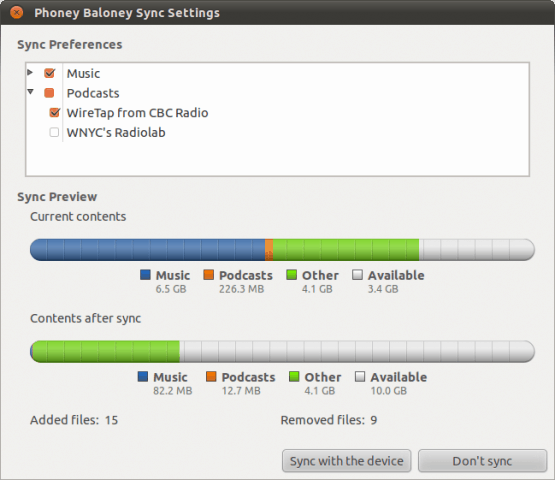
Passo três
Preste muita atenção em quantos arquivos serão removidos. O Rhythmbox fornece uma descrição detalhada de como o seu espaço de armazenamento será usado antes e depois. Se houver mais conteúdo sendo removido do que o previsto, convém revisar suas seleções.
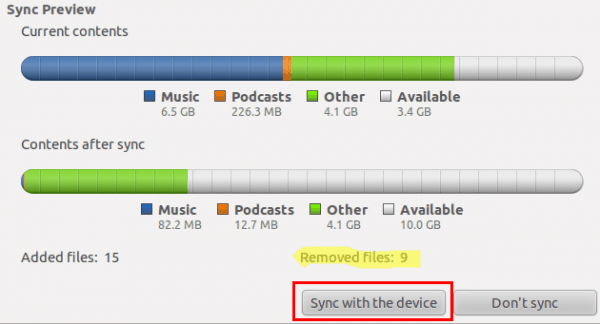
Se você não tem receio sobre o que será adicionado ou removido do seu iPhone, vá em frente e Clique Sincronizar com o dispositivo. Agora, sempre que você conectar seu iPhone, o Rhythmbox sincronizará automaticamente suas músicas de acordo com essas configurações.
Conclusão
Os dispositivos Libimobiled e Rhythmbox permitem que você faça sincronizações básicas de músicas e podcasts no seu iPhone. Obviamente, existem algumas limitações aqui. Você não pode fazer aplicativos ou qualquer outra coisa que lide com serviços proprietários da Apple, como o iTunes ou a Apple App Store. Você também não pode gerenciar contatos com o Rhythmbox, como pode com o iTunes. Mas, para sincronizar e adicionar / remover diariamente músicas e podcasts, o Rhythmbox é mais do que suficiente. A boa notícia é que o Ubuntu leva a sério o suporte a dispositivos móveis e smartphones. Existem alguns aplicativos disponíveis que utilizam os serviços em nuvem Mobile One para transmitir conteúdo no seu telefone (semelhante ao Amazon Cloud Player e SugarSync) e sincronização de seus contatos. No entanto, esses são aplicativos pagos - falaremos sobre eles mais tarde.
Por enquanto, graças a esse suporte nativo do iPhone no Ubuntu, há menos um motivo para inicializar novamente no OS X ou Windows. E para quem está tentando entrar no Linux em tempo integral, isso é algo muito legal.
